
【YouTube Music】プレイリスト・グループでの共有方法
YouTubeにアップロードされたアーティストの公式MVや最新曲を聴くことができる「YouTube Music」。
YouTube Musicでは、お気に入りの楽曲をプレイリストにまとめて保存して、他のユーザーと共有できます。
また、YouTubeの有料サービスをファミリープランで契約すれば、YouTube Musicの有料会員資格を家族と共有できるようになります。
今回は、YouTube Musicで作成したプレイリストを共有する方法や、グループで有料会員資格を共有する方法について解説していきます!
Contents[OPEN]
- 1【YouTube Music】プレイリストを共有する方法
- 2【YouTube Music】YouTubeファミリープランで共有したい!《特徴と条件》
- 3【YouTube Music】共有したい!ファミリーグループの作り方
- 3.1「YouTube Premium」または「YouTube Music Premium」に登録しよう
- 3.2「ファミリープランを購入」を選んで登録する
- 3.3「アップグレード」をして登録する
- 3.4ファミリーグループの作成方法
- 4【YouTube Music】共有したい!ファミリーグループでできること《管理者》
- 5【YouTube Music】共有したい!ファミリーグループでできること《メンバー》
- 6【YouTube Music】共有したい!ファミリーグループで困ったら
- 7YouTube Musicでプレイリストや有料メンバーシップを共有してみよう!
【YouTube Music】プレイリストを共有する方法
YouTube Musicでは、Googleアカウントにログインすることでプレイリストを作成・共有することができます。
まずは、YouTube Musicで他のユーザーとプレイリストを共有する方法について解説していきます。
共有はプレイリストへのリンクを作成で!
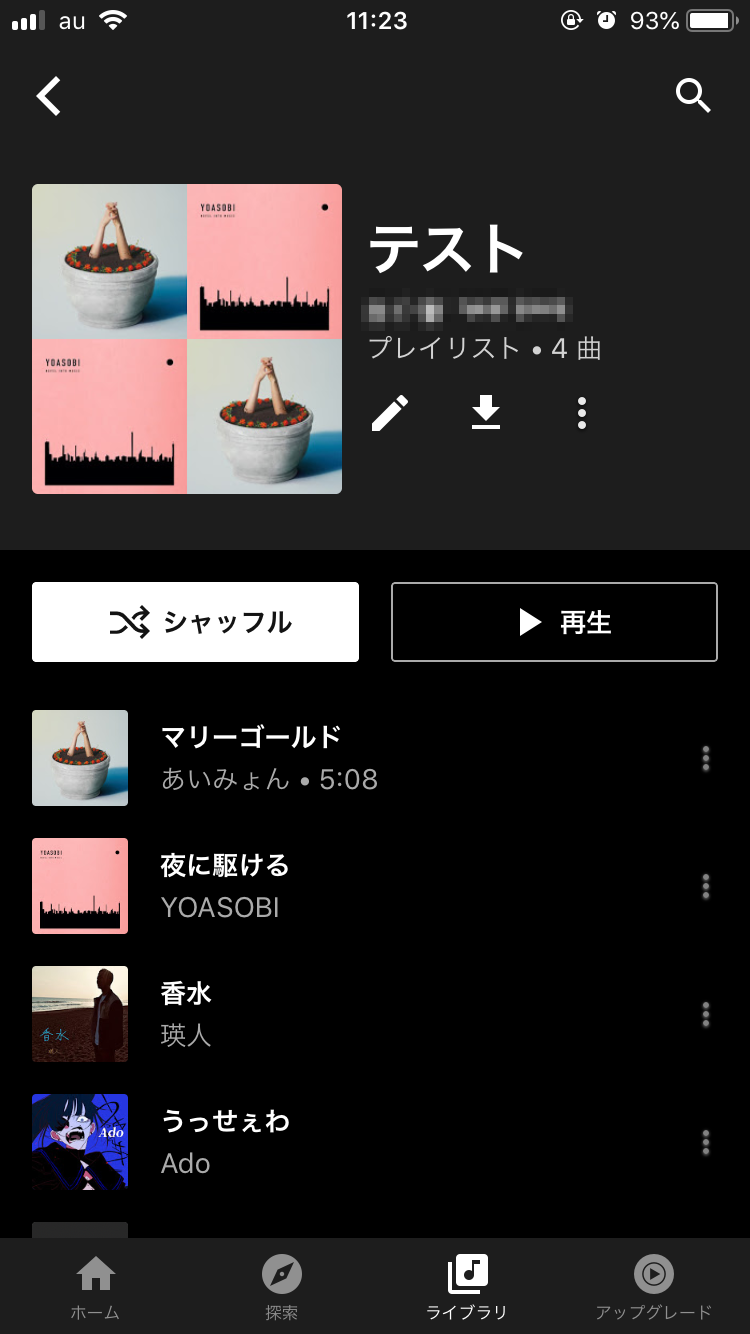
YouTube Musicで作成したプレイリストの共有は、共有したい相手にメールやLINEなどでリンクを送信するだけで簡単に共有できます。
相手は送信されてきたリンクをタップすれば、あなたが作成したプレイリストのページに直接アクセスできます。
また、そのリンクを使用すれば、TwitterやFacebookなどのSNS上で共有することもできるので、TwitterのフォロワーやFacebookの友達と共有したい時に便利です。
プレイリストの共有方法・手順
では、YouTube Musicでプレイリストを共有する手順を詳しく見ていきましょう。
まず「YouTube Music」アプリを起動します。
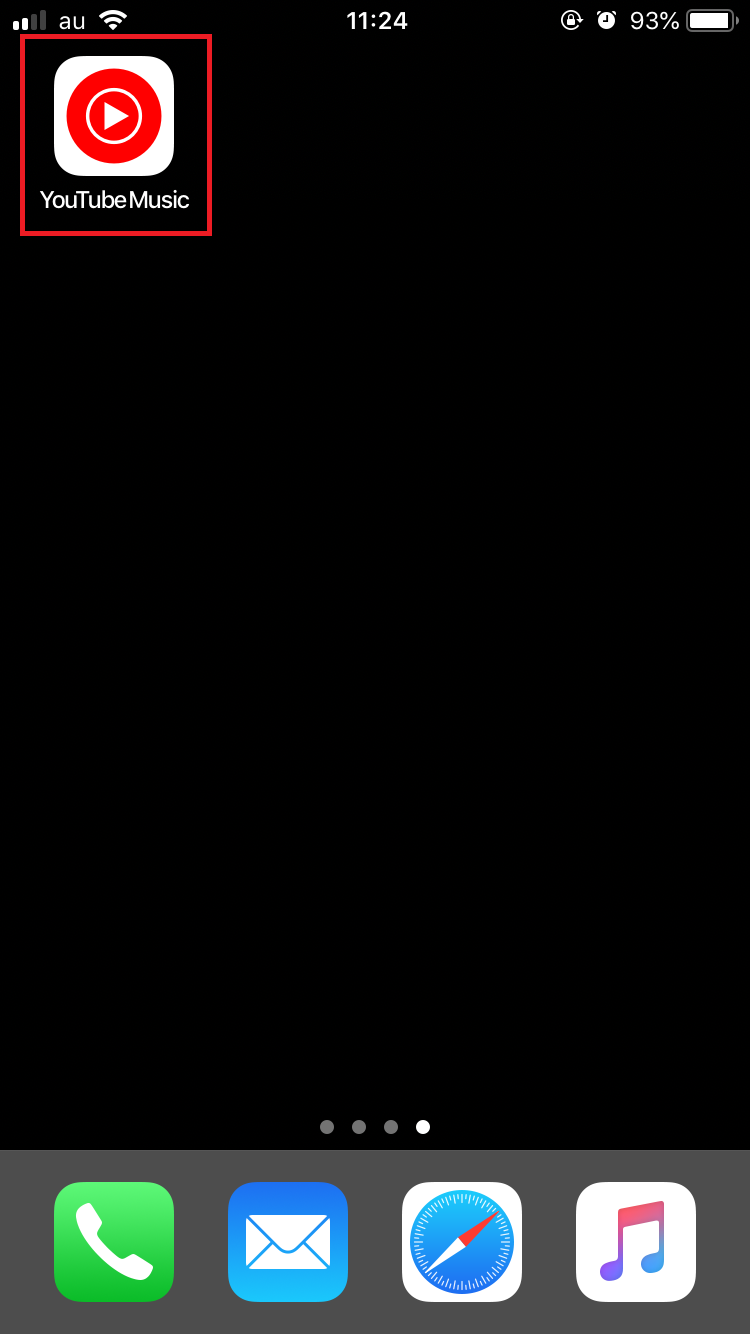
画面右下の「ライブラリ」をタップしましょう。
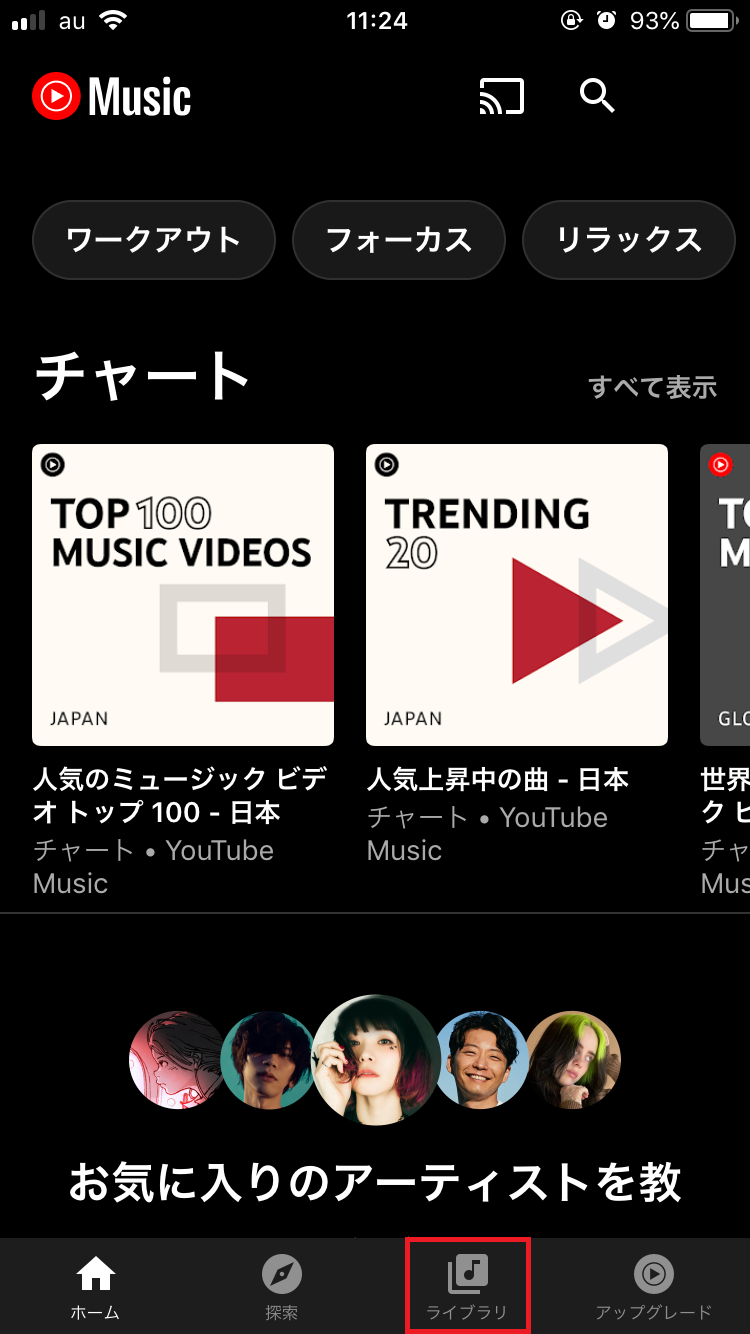
「プレイリスト」を選択して下さい。
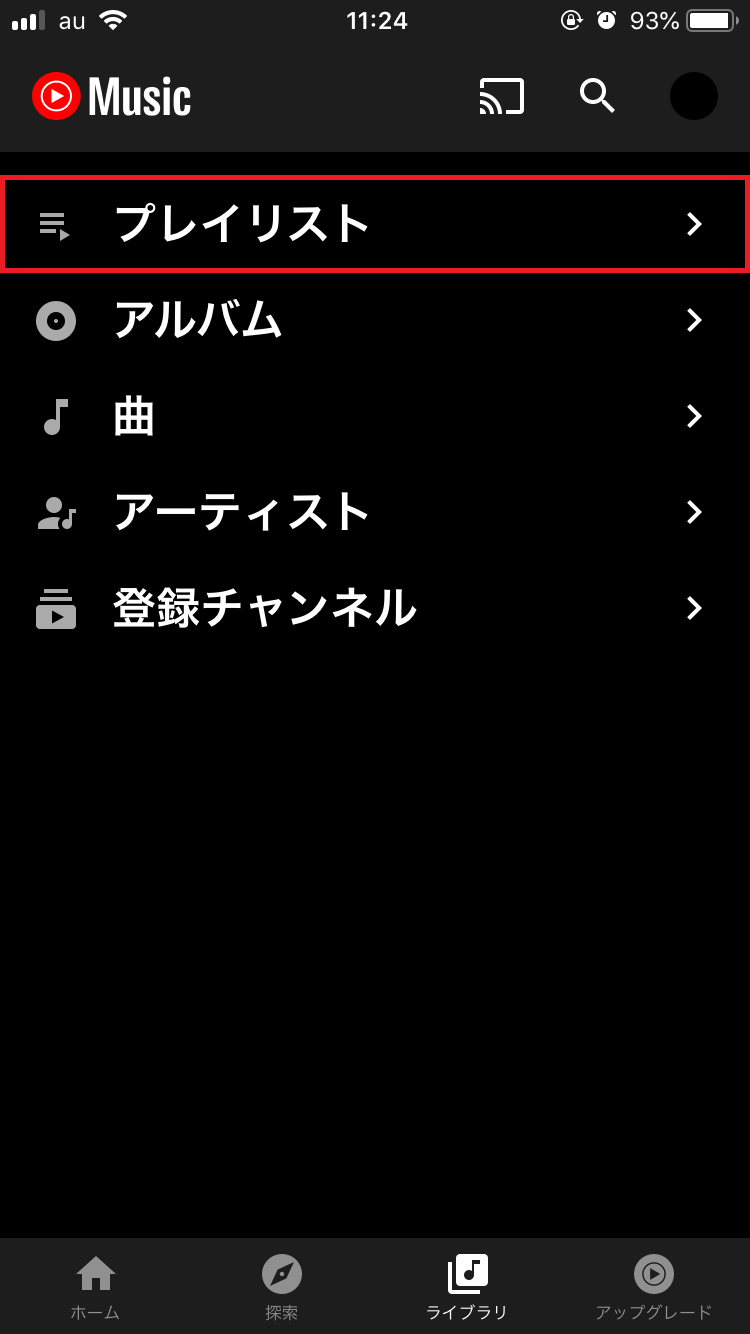
共有したいプレイリストを選択します。
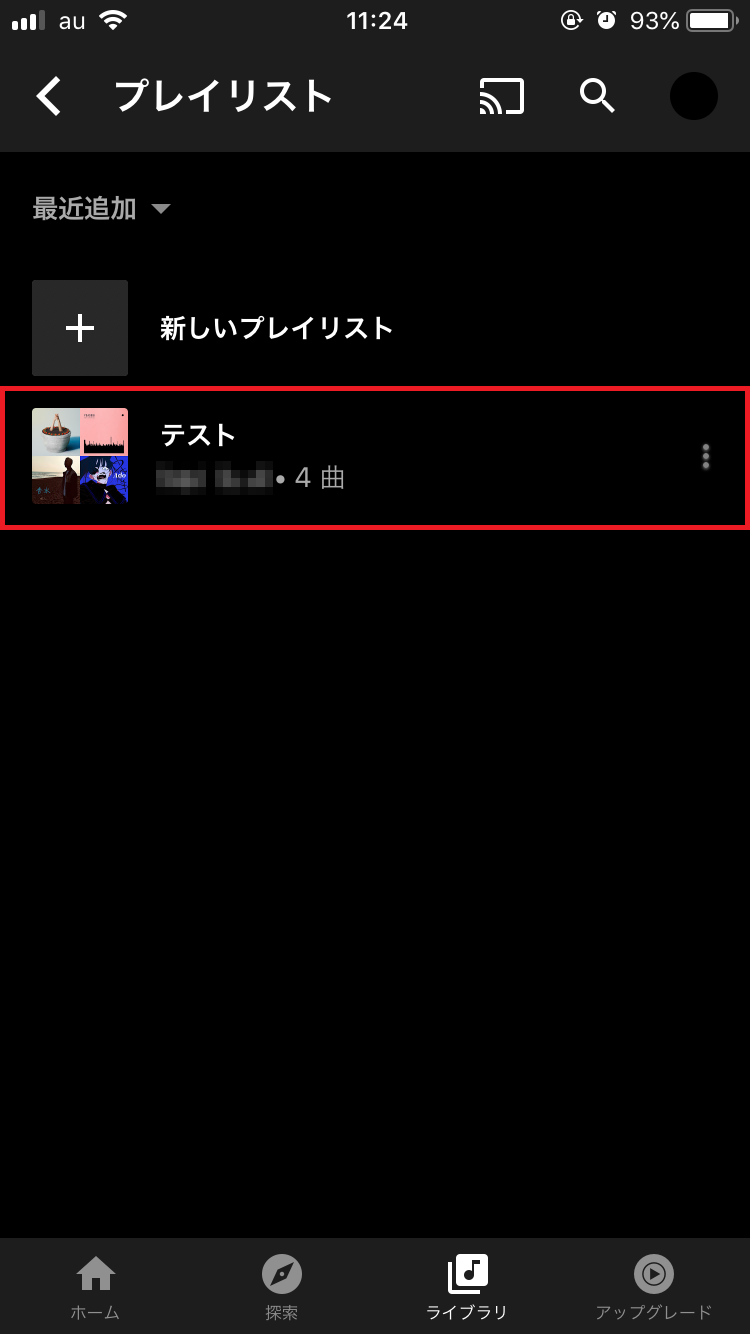
プレイリストのページを開いたら、「…」(縦)のアイコンをタップしましょう。
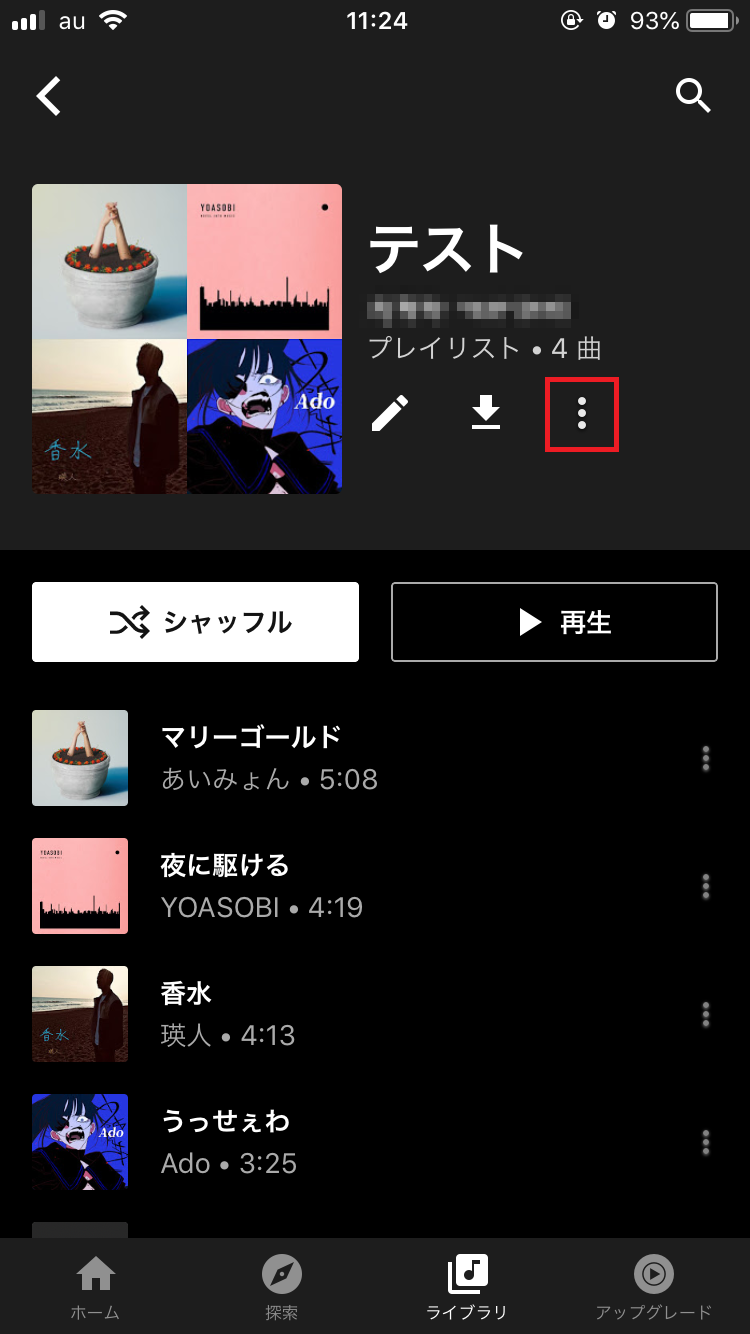
メニューを開いたら、「共有」を選択して下さい。
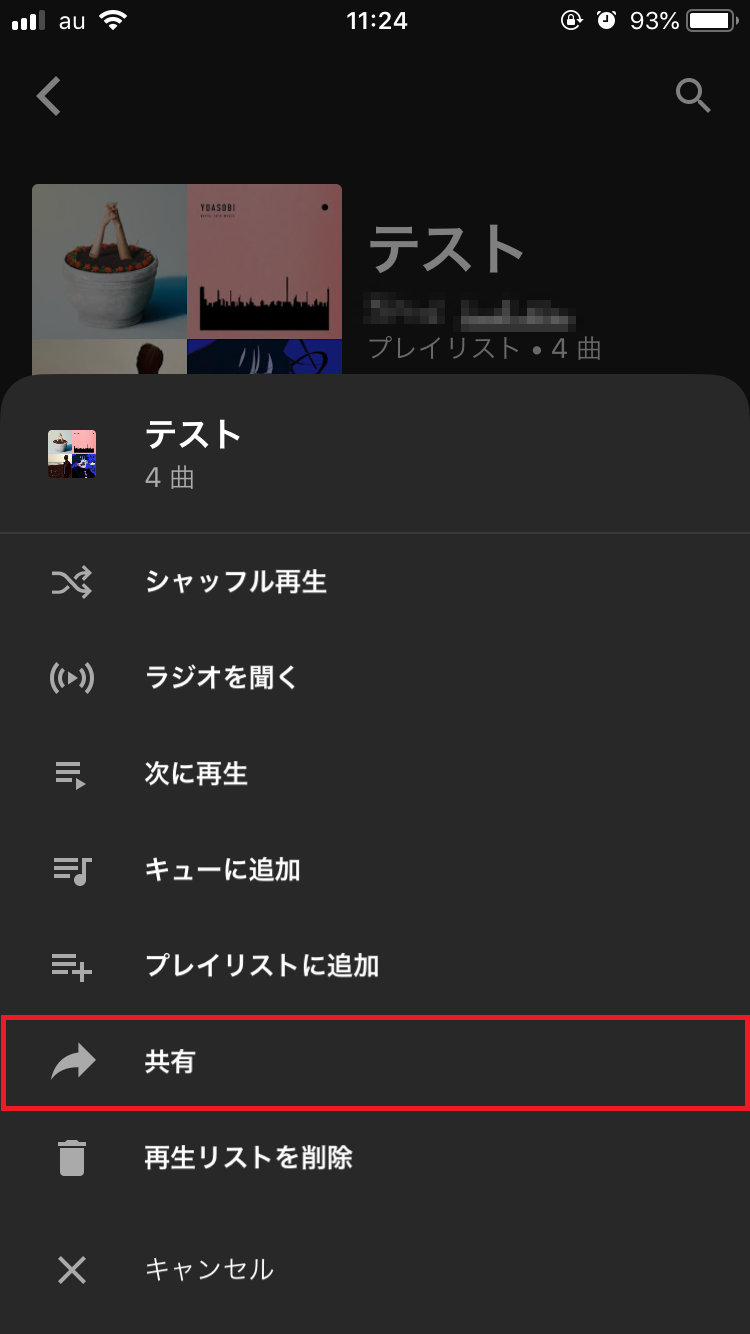
リンクで共有する場合は「コピー」、SNSで共有する場合はその共有先を選択します。
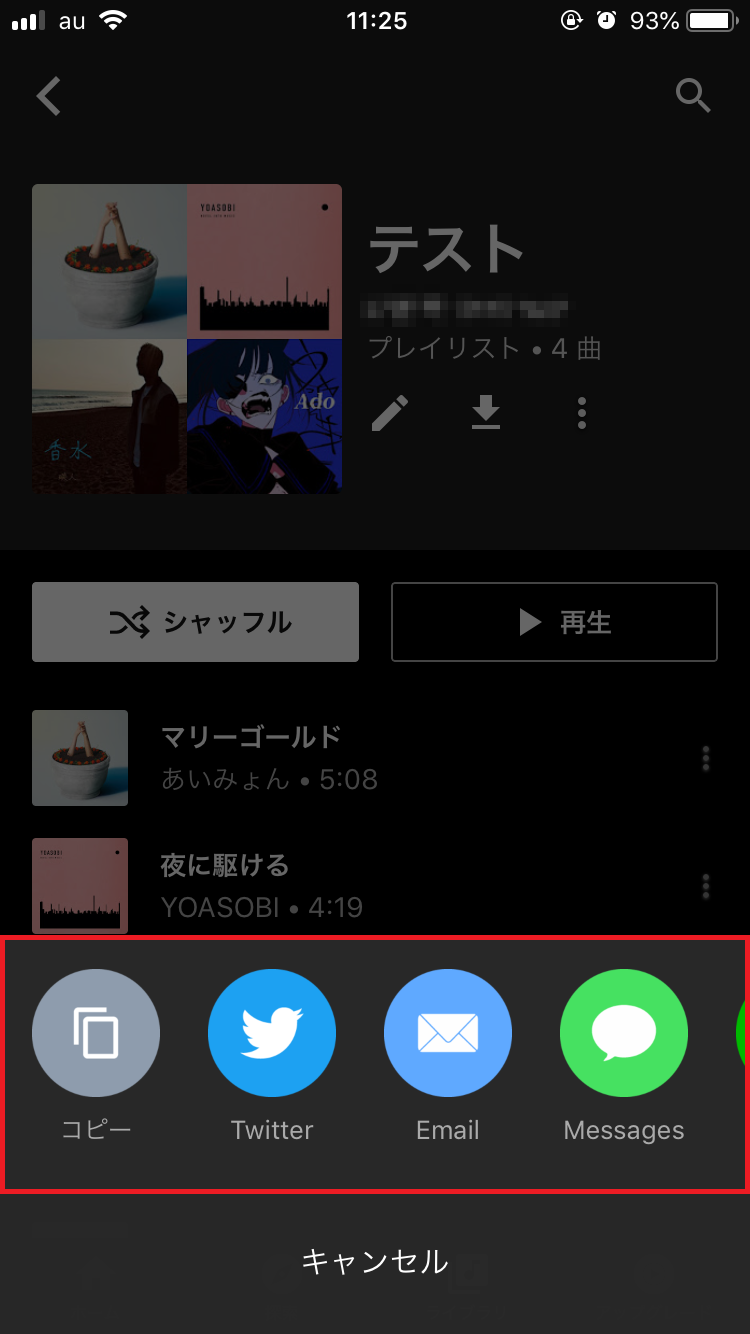
リンクをコピーしたら、メールやLINEにリンクを貼り付けて共有したい相手に送信するか、TwitterなどのSNSに貼り付けて投稿することで共有できます。
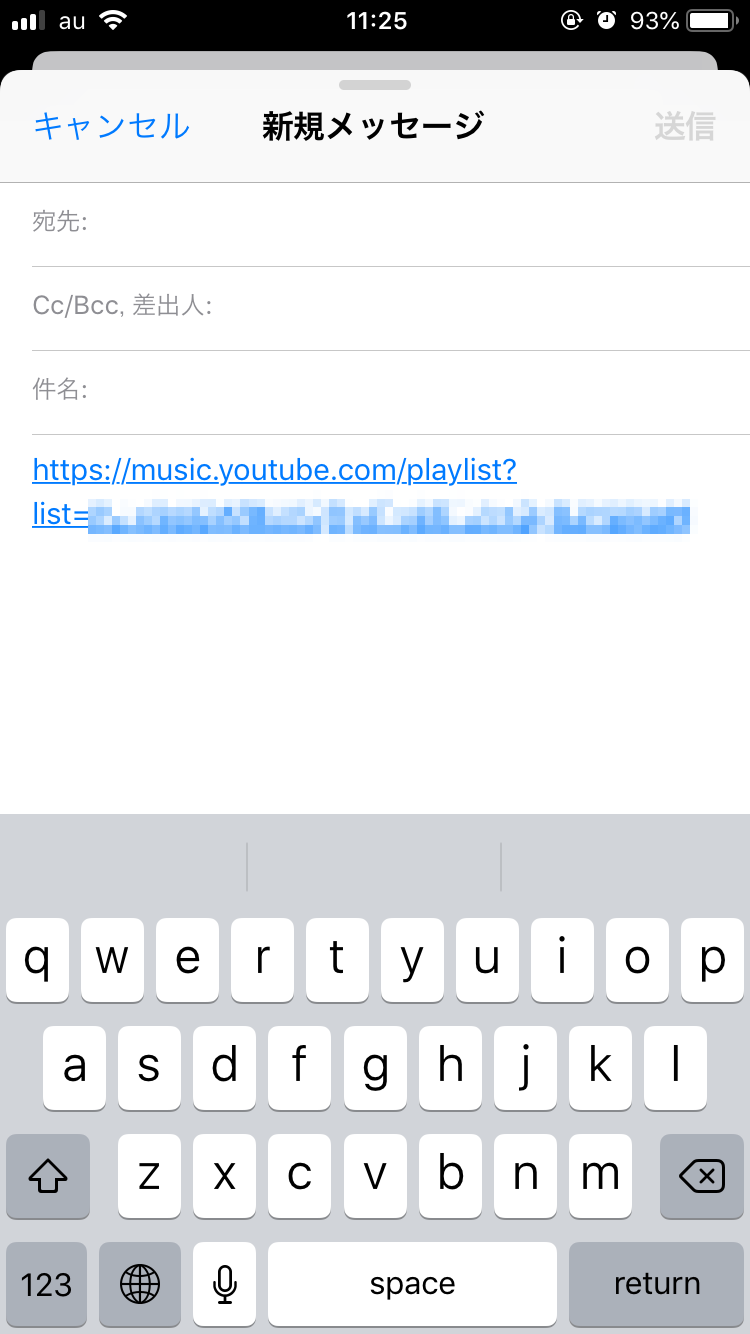
プレイリストが「非公開」だと共有した人がアクセスできない
YouTube Musicで作成したプレイリストは、公開範囲を以下の3つの中から選択できます。
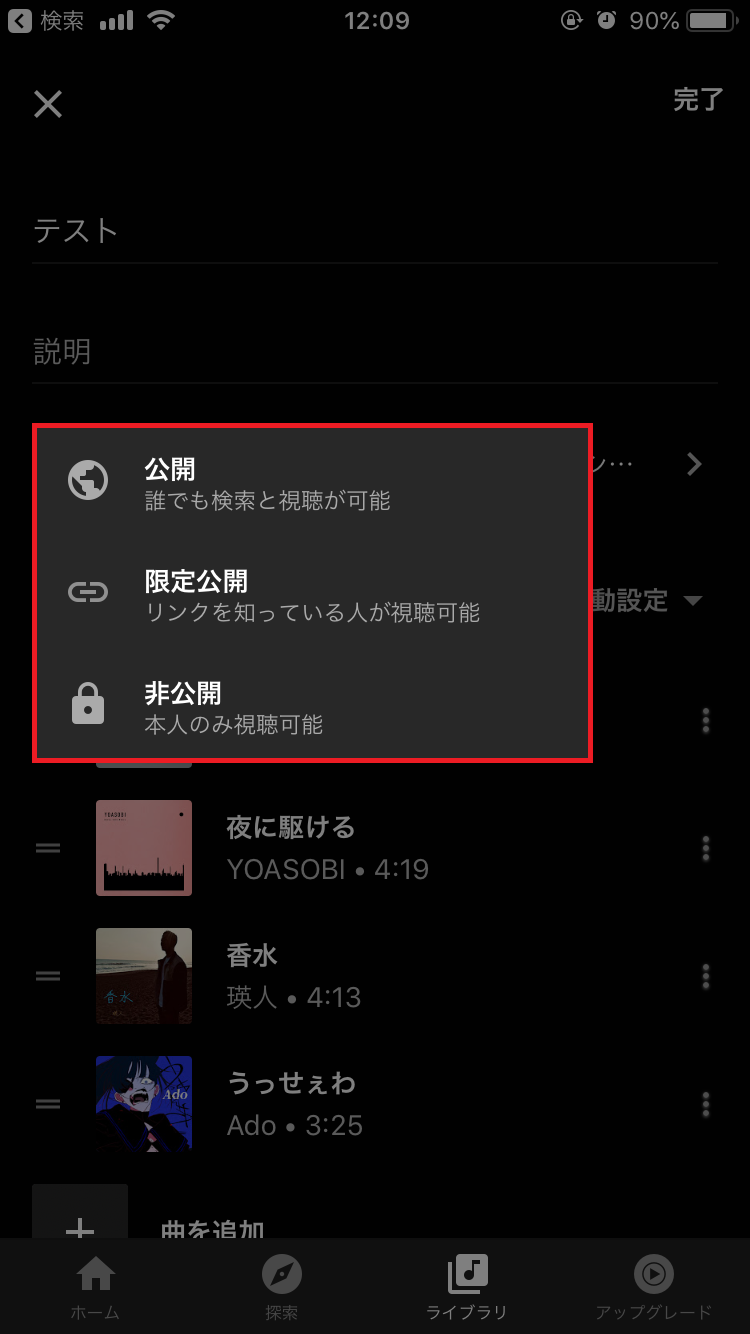
- 公開:誰でもアクセスできる
- 限定公開:プレイリストのリンクを知っているユーザーなら誰でもアクセスできる
- 非公開:自分以外のユーザーはアクセスできない
プレイリストを共有する場合は、「公開」か「限定公開」に設定しておく必要があります。
「非公開」に設定していると、共有相手がリンクをタップしてもプレイリストを閲覧できないので注意して下さい。
YouTube Music
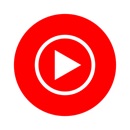
開発:Google LLC
掲載時の価格:無料
Ver:iOS 4.19 / Android Varies with device